چگونه پهنای باند خود را در ویندوز 10 ذخیره کنیم؟
چگونه پهنای باند خود را در ویندوز 10 ذخیره کنید: (How to save your bandwidth in windows 10: ) ویندوز 10 ویژگی Windows Update Delivery Optimization را معرفی می کند که در آن رایانه شما ممکن است به روز رسانی ها را از رایانه ها یا رایانه های همسایه در شبکه شما دریافت کند یا به روز رسانی ها را ارسال کند. این کار با کمک ارتباطات همتا به همتا انجام می شود. اگرچه این بدان معناست که بهروزرسانیها را بسیار سریعتر دریافت میکنید، اما شما را با صورتحساب پهنای باند بزرگتر پشت سر میگذارد.

چگونه پهنای باند خود را در ویندوز 10 ذخیره کنیم؟
بنابراین بیایید ببینیم چگونه بهینه سازی تحویل به روز رسانی ویندوز(Windows Update Delivery) را غیرفعال کنیم :
1. روی دکمه ویندوز(Windows) کلیک کنید و تنظیمات ویندوز(Windows) را باز کنید.
2. بر روی Update and Security کلیک کنید.(Update and Security.)
3. در Windows Update، روی Advanced Options در سمت راست پنجره کلیک کنید.

4. برای غیرفعال کردن Windows Update Delivery Optimization یا WUDO ، روی Choose how upgrades are delivered کلیک کنید و سپس نوار لغزنده را به حالت Off ببرید .
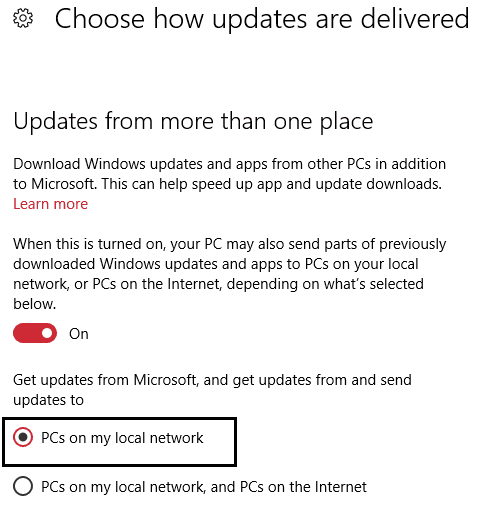
5. نوار لغزنده را در حالت OFF قرار دهید تا رایانه شما نتواند به روز رسانی ها را از جایی به جز سرورهای مایکروسافت دانلود کند. (Microsoft)اگر فکر میکنید میتوانید بهروزرسانیها را از رایانههای شخصی در شبکه خود بارگیری کنید، نوار لغزنده را در وضعیت ON نگه دارید و PCs On My Local Network را انتخاب کنید.(My Local Network)
- خاموش(Off) : با این کار ویژگی اشتراک داده به طور کامل غیرفعال می شود. شما فقط بهروزرسانیها را مانند گذشته از طریق سرورهای مایکروسافت دانلود خواهید کرد.(Microsoft)
- رایانه های شخصی در شبکه محلی من(PCs on my local network) : خوب، این بهترین گزینه ای است که من توصیه می کنم زیرا این گزینه به شما امکان می دهد به روز رسانی های مایکروسافت را در شبکه خانگی یا محل کار خود به اشتراک بگذارید. به عبارت دیگر، شما فقط باید بهروزرسانیها را بر روی یکی از رایانههای شخصی متصل به Wifi خانگی خود دانلود کنید و همه رایانههای شخصی دیگر که به همان شبکه متصل هستند، بدون استفاده از اینترنت بهروزرسانیها را دریافت میکنند. بنابراین این گزینه به جای استفاده از آن، داده های شما را از نظر فنی ذخیره می کند.
- رایانههای شخصی در شبکه محلی من و رایانههای شخصی در اینترنت(PCs on my local network, and PCs on the Internet) : این گزینه بدترین گزینه است زیرا از رایانه شخصی شما برای آپلود بهروزرسانیهای مایکروسافت(Microsoft) استفاده میکند تا کاربر دیگری بتواند بهروزرسانیها را سریعتر دانلود کند و بهطور پیشفرض انتخاب شود. خوب(Well) ، مایکروسافت(Microsoft) بسیار هوشمندانه راهی برای صرفه جویی در پهنای باند خود پیدا کرده است، زیرا آنها بهروزرسانیهایی را از اینترنت شما دریافت میکنند و این اصلاً خوب نیست.
رایانه های شخصی در اینترنت(Internet) به طور پیش فرض انتخاب شده است و برای بهینه سازی تحویل به روز رسانی ویندوز(Windows Update Delivery Optimization) استفاده می شود . اگر میخواهید بهروزرسانیها را سریعتر دریافت کنید و از پرداخت مقداری پول اضافی برای اتصالات اندازهگیریشده اهمیتی ندارید، میتوانید این گزینه را انتخاب کنید.
همچنین می توانید اتصال خود را به صورت Metered تنظیم کنید(Metered)
اگر میخواهید دادههای بیشتری ذخیره کنید، میتوانید اتصال وای فای خود را به عنوان یک اتصال اندازهگیری شده تنظیم کنید. ویندوز(Windows) بهروزرسانیها را روی یک اتصال اندازهگیری آپلود نمیکند، اما حتی بهروزرسانیهای ویندوز(Windows) را بهطور خودکار دانلود نمیکند ، بنابراین باید بهروزرسانیها را به صورت دستی دانلود کنید.
برای تنظیم شبکه Wi-Fi فعلی خود به عنوان یک اتصال اندازهگیری شده، به تنظیمات ویندوز بروید(Windows Settings) و روی Network & Internet > Wi-Fi > Manage Known Networks کلیک کنید.

شبکه Wi-Fi(Wi-Fi) خود را انتخاب کنید و روی Properties کلیک کنید. سپس در قسمت تنظیم به عنوان اتصال اندازهگیری شده، نوار لغزنده را روی روشن قرار دهید. شبکه Wi-Fi(Wi-Fi) فعلی به یک اتصال اندازهگیری شده تبدیل میشود.

تمام است، شما با موفقیت یاد گرفتید که چگونه پهنای باند خود را در ویندوز 10(Windows 10) ذخیره کنید ، اما اگر هنوز در مورد این پست سؤالی دارید، از آنها در بخش نظرات بپرسید.
Related posts
به اشتراک گذاری فایل ها با هر کسی با Send Anywhere برای Windows PC
نحوه غیر فعال کردن پادمان برای Feature Updates در Windows 10
VirtualDJ DJ software مجازی رایگان برای Windows 10 PC است
چگونه به استفاده از Network Sniffer Tool PktMon.exe در Windows 10
چگونه برای نشان دادن Details pane در File Explorer در Windows 10
Fix Windows Update error 0x8e5e03fa در ویندوز 10
Cliq سریع: launcher and productivity tool قابل حمل برای Windows
Windows.edb file در Windows 10 است
چگونه به نصب Drupal با استفاده از WAMP در Windows
نحوه بررسی Shutdown and Startup Log در Windows 10
فعال کردن Network Connections در حالی که در Modern Standby در Windows 10
Ashampoo WinOptimizer نرم افزار رایگان برای بهینه سازی Windows 10 است
PLS file چیست؟ چگونه برای ایجاد PLS file در Windows 11/10؟
Best رایگان ISO Mounter software برای Windows 10
Fix Windows Update error 0x80070422 در ویندوز 10
Microsoft Intune همگام سازی نمی؟ Force Intune به همگام در Windows 11/10
Taskbar اطلاعیه در Windows 10 نشان داده نمی شود
Microsoft Edge Browser Tips and Tricks برای Windows 10
Anti-Ransomware software رایگان برای Windows کامپیوتر
چگونه برای اضافه کردن Group Policy Editor به Windows 10 Home Edition
